1、新建一个图层,这里可以按ctrl+n快捷键来建,快速,如图:(这里要注意的是,一般要建一个透明的图层,这样做好的图像才方便使用)

2、选择矩形工具,这里有个技巧,按住shift建拖动的话会直接画出一个正方形,如图:

3、然后按ctrl+t,选择旋转,调节角度为45度。这里可以在上面直接写45度,如图:

4、然后可以切换到移动工具上这时候会提示应用,点击应用即可。
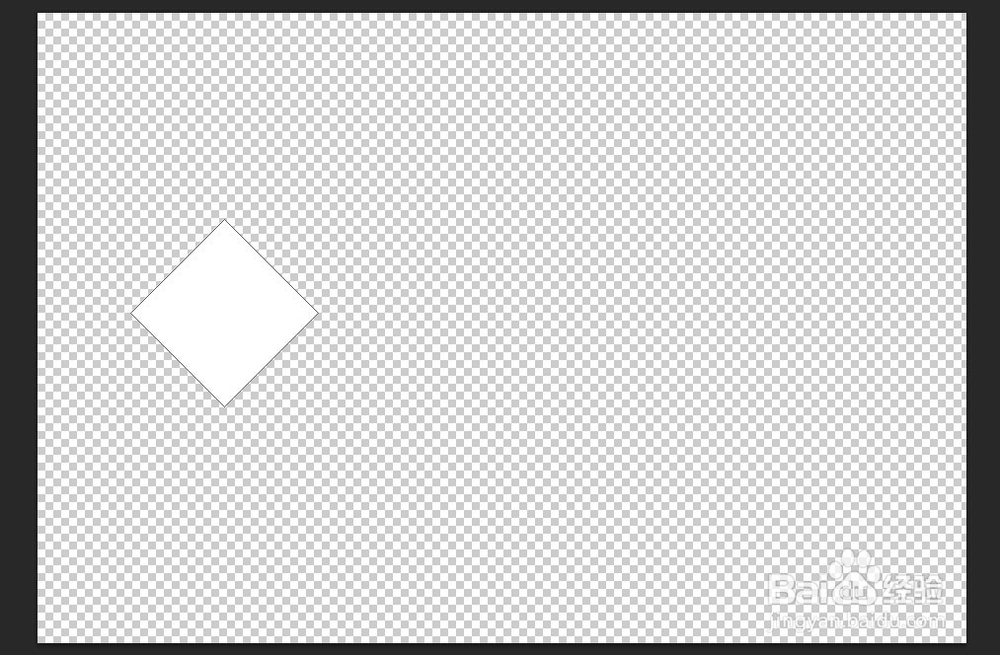
5、然后用矩形选框工具,选择一个角,这里就是想要的角的大小,如图:

6、然后选择快速蒙版,即可得到了一个小三角了。任意点击其他地方,边框就会消失了如图:
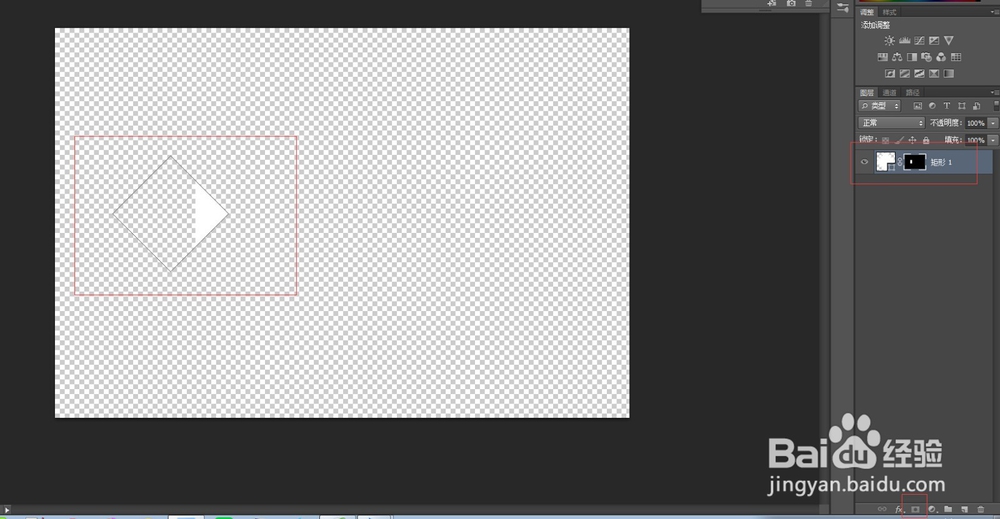

7、这样可以任意填充颜色了,(要栅格化图层才可以的,而且一定是选择的图像图形,而不是蒙版图层),如图:

